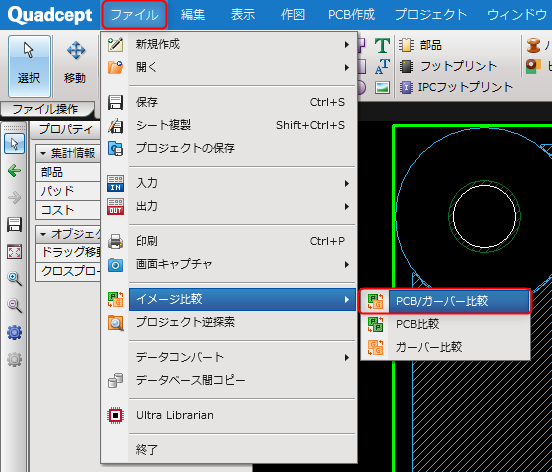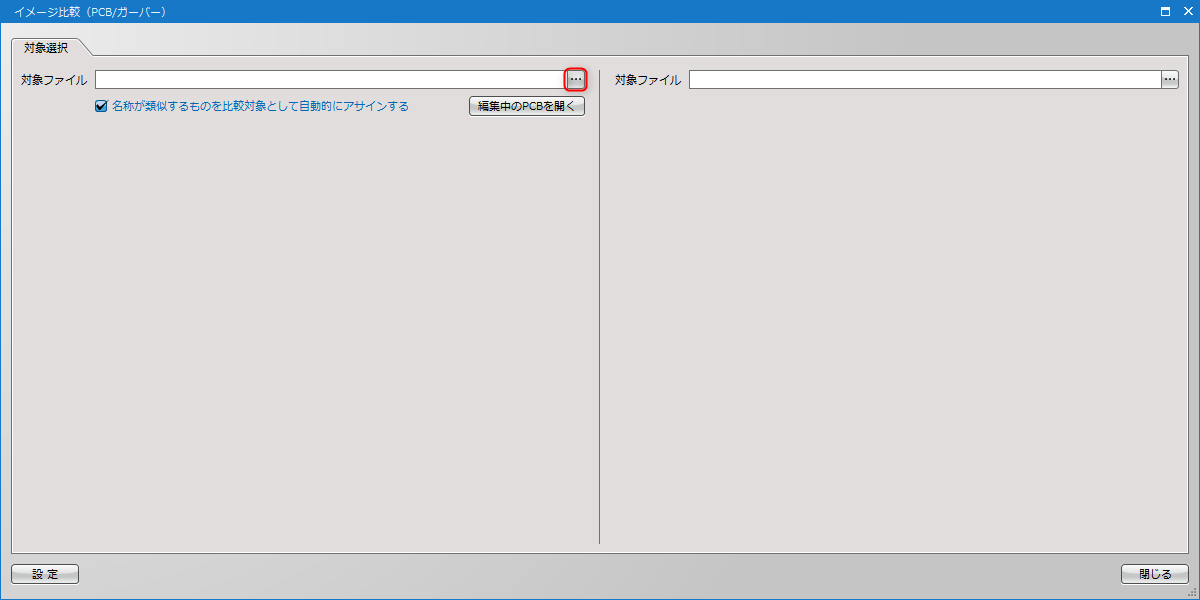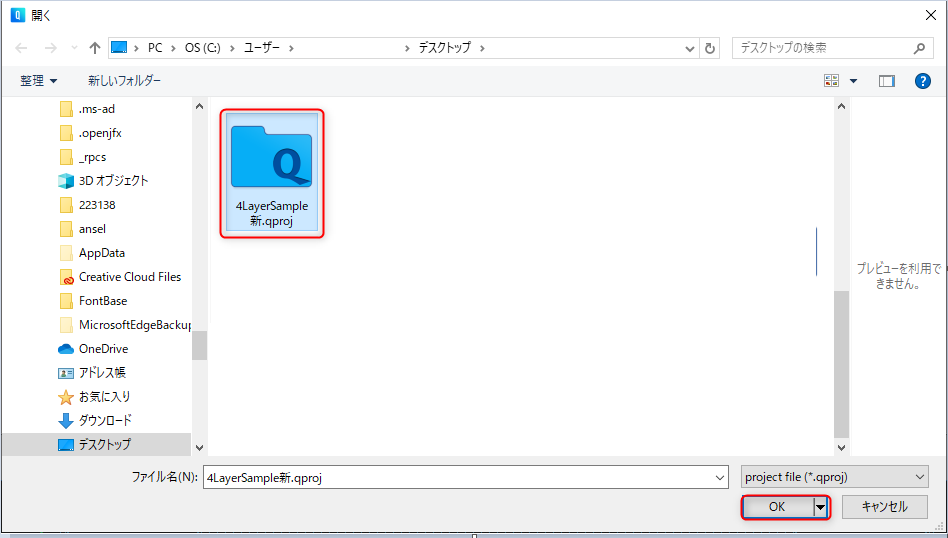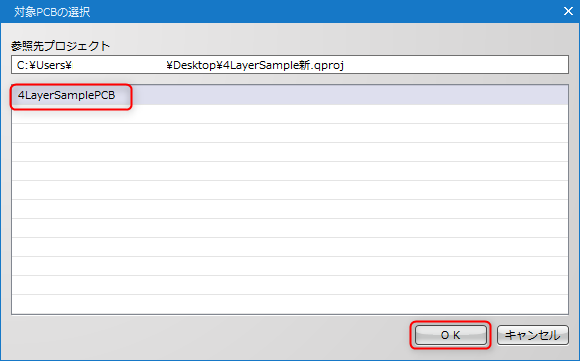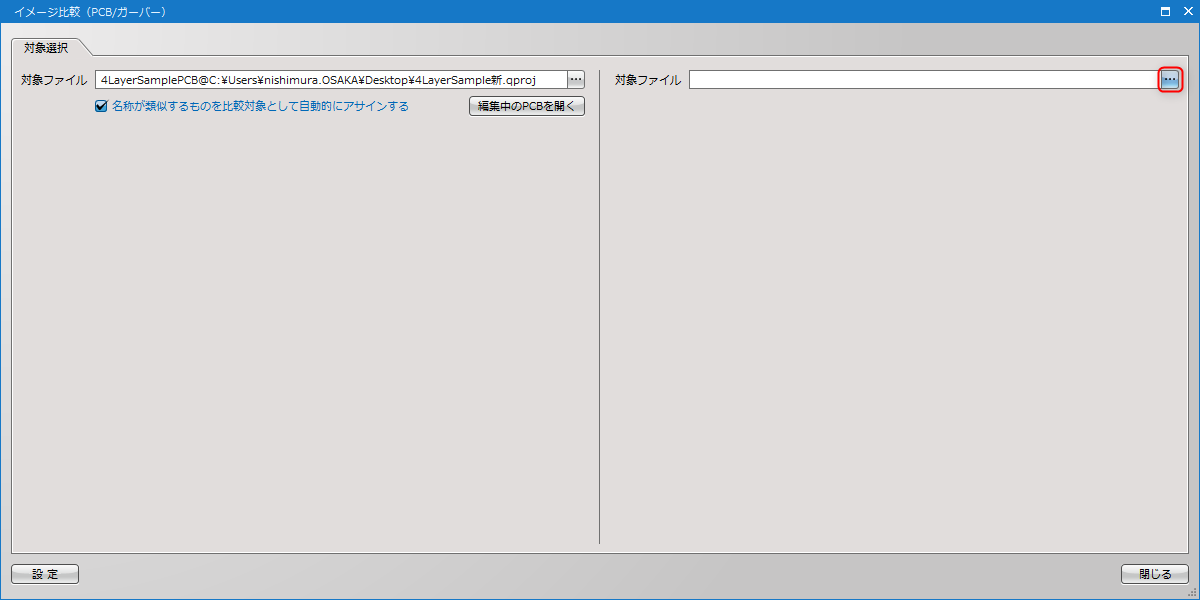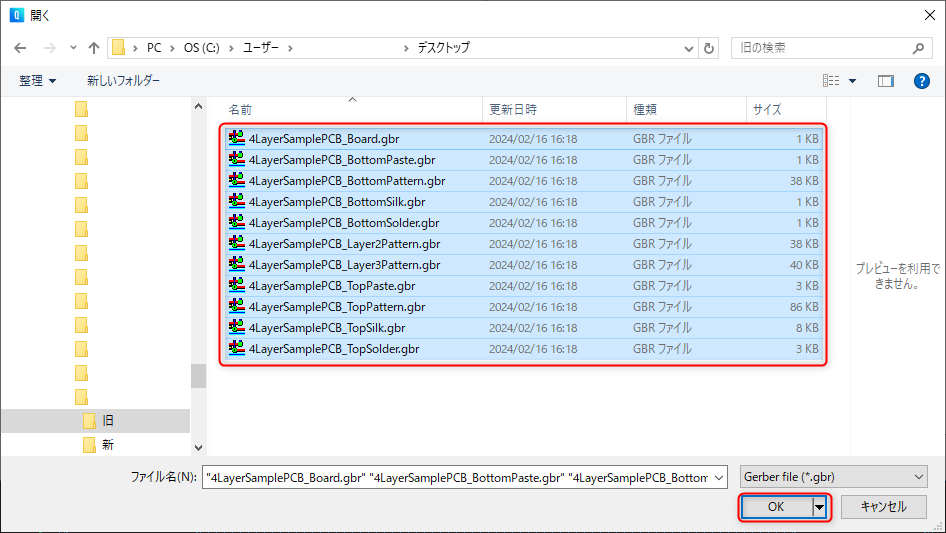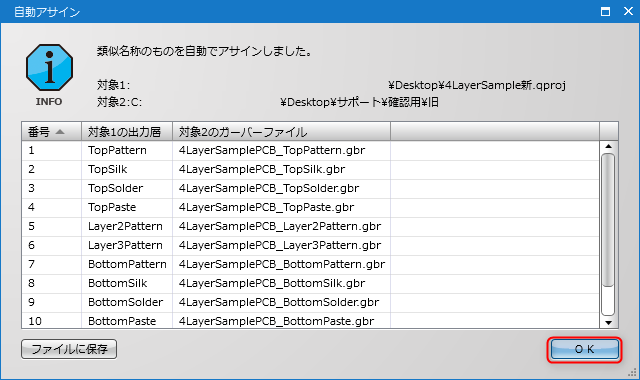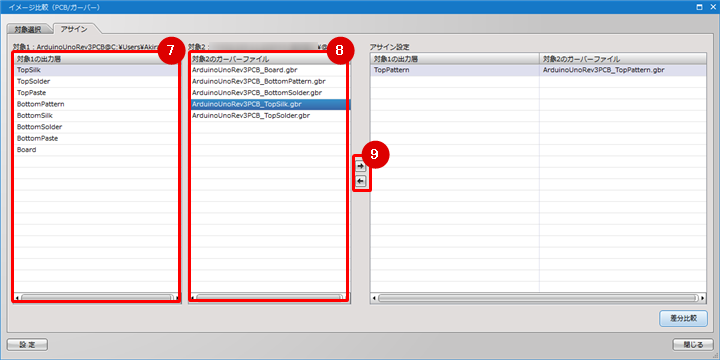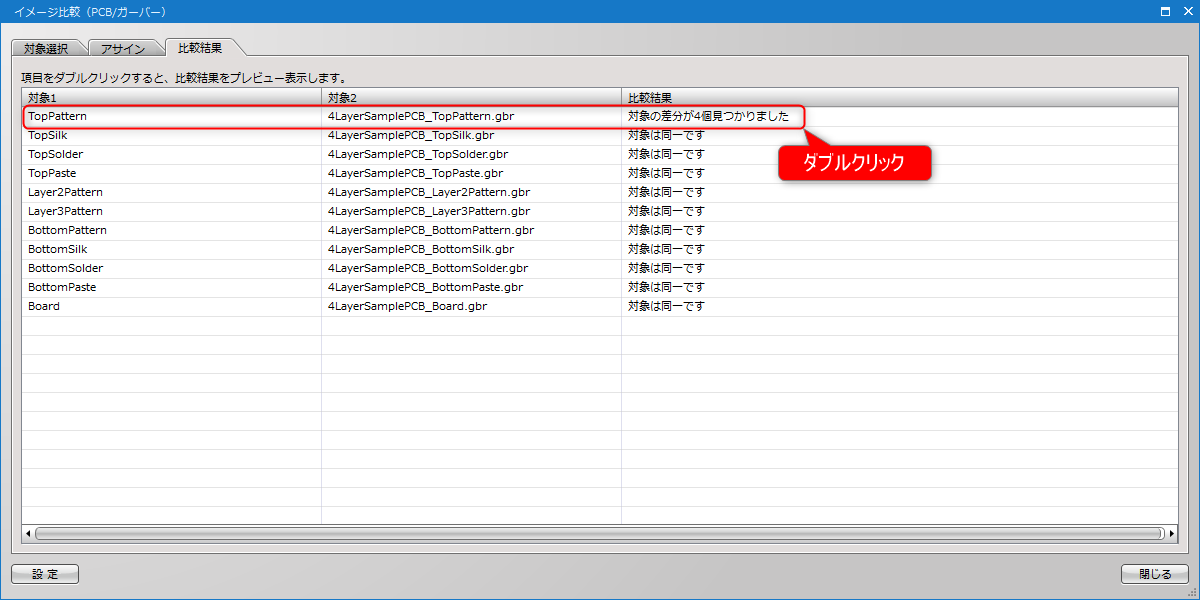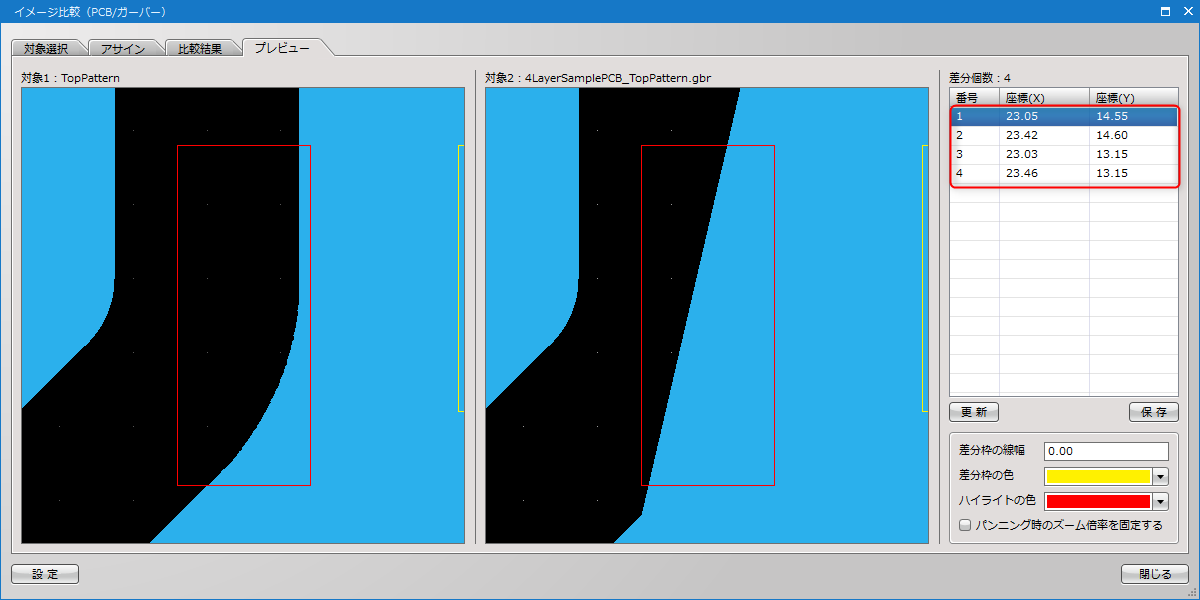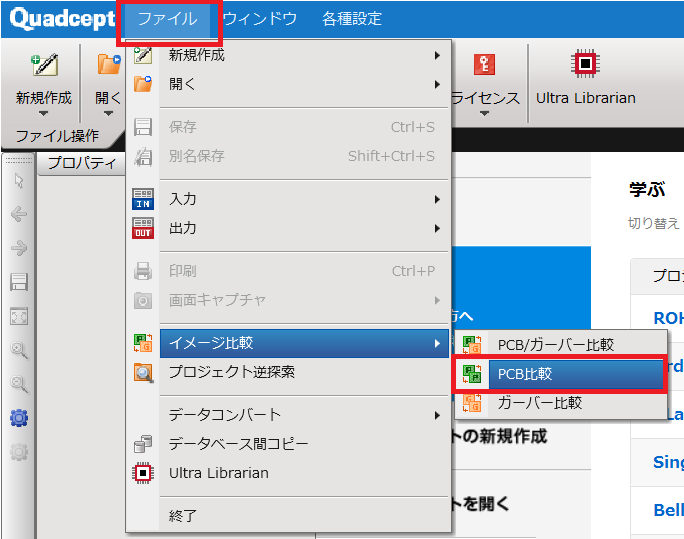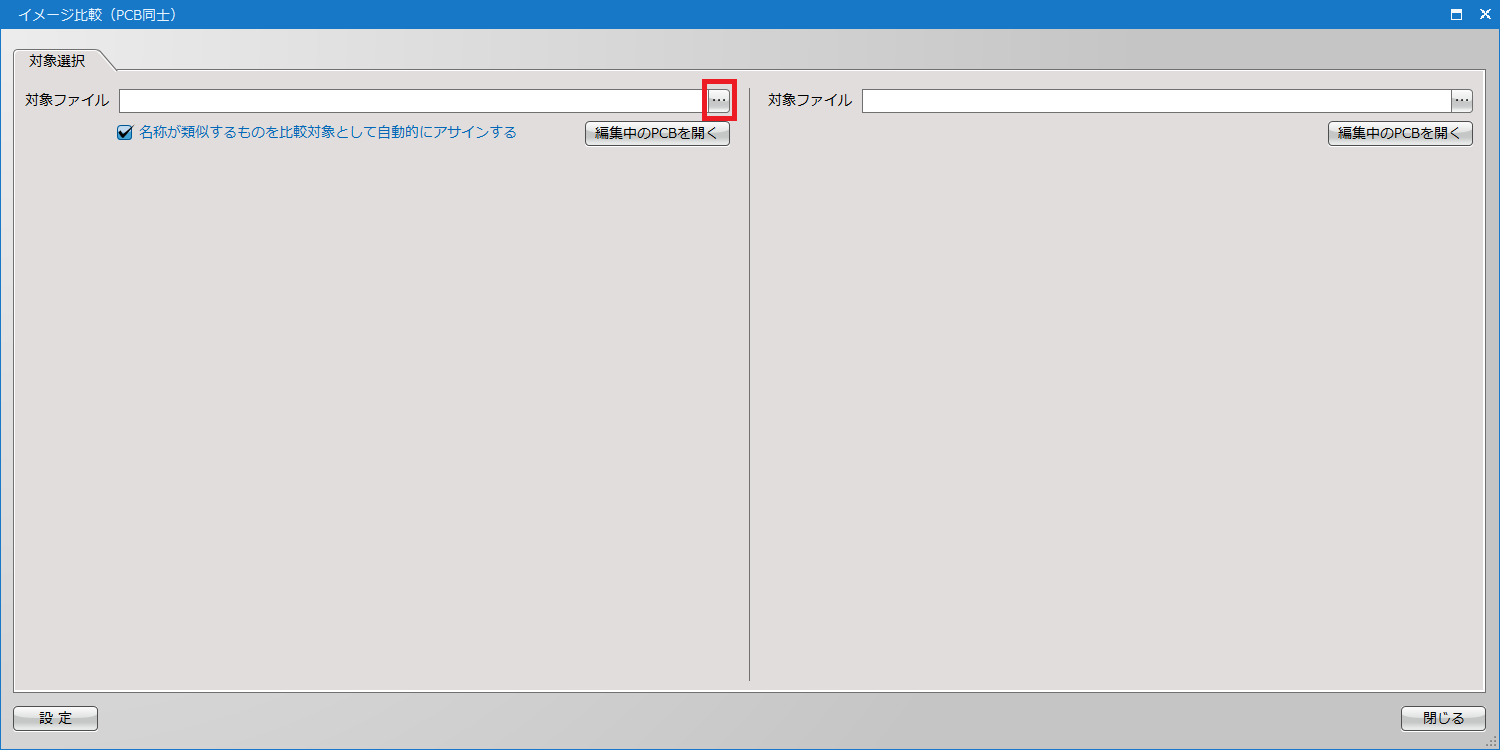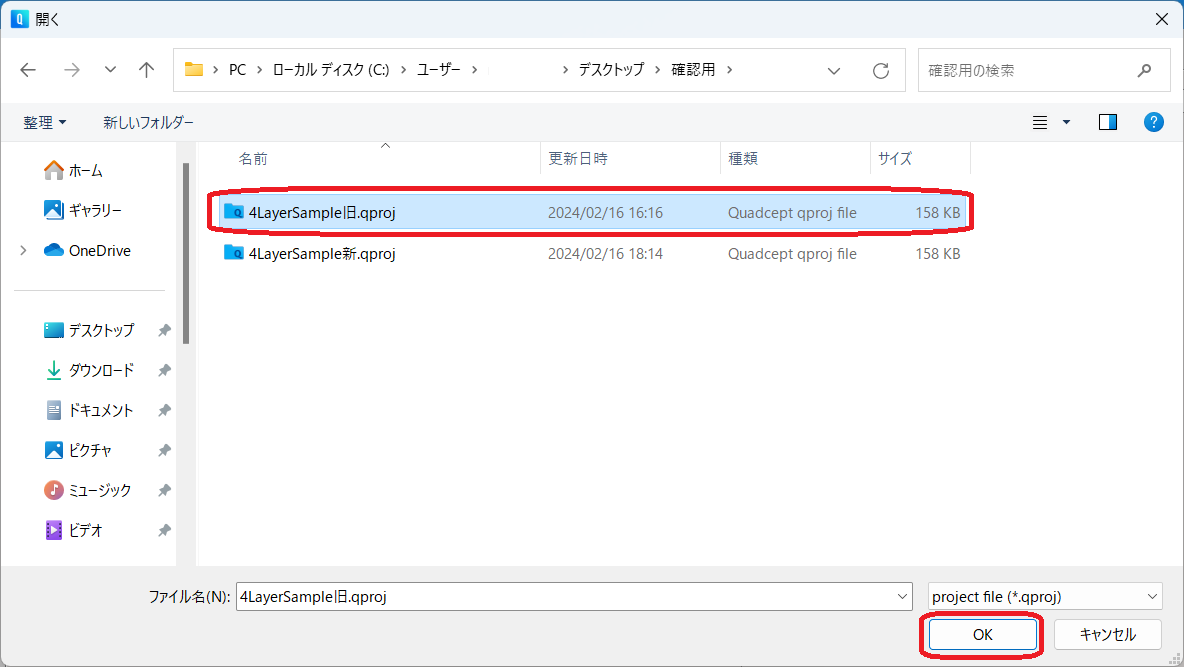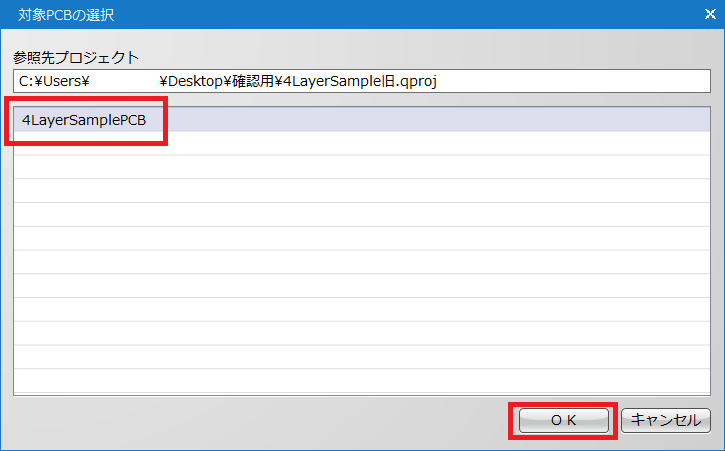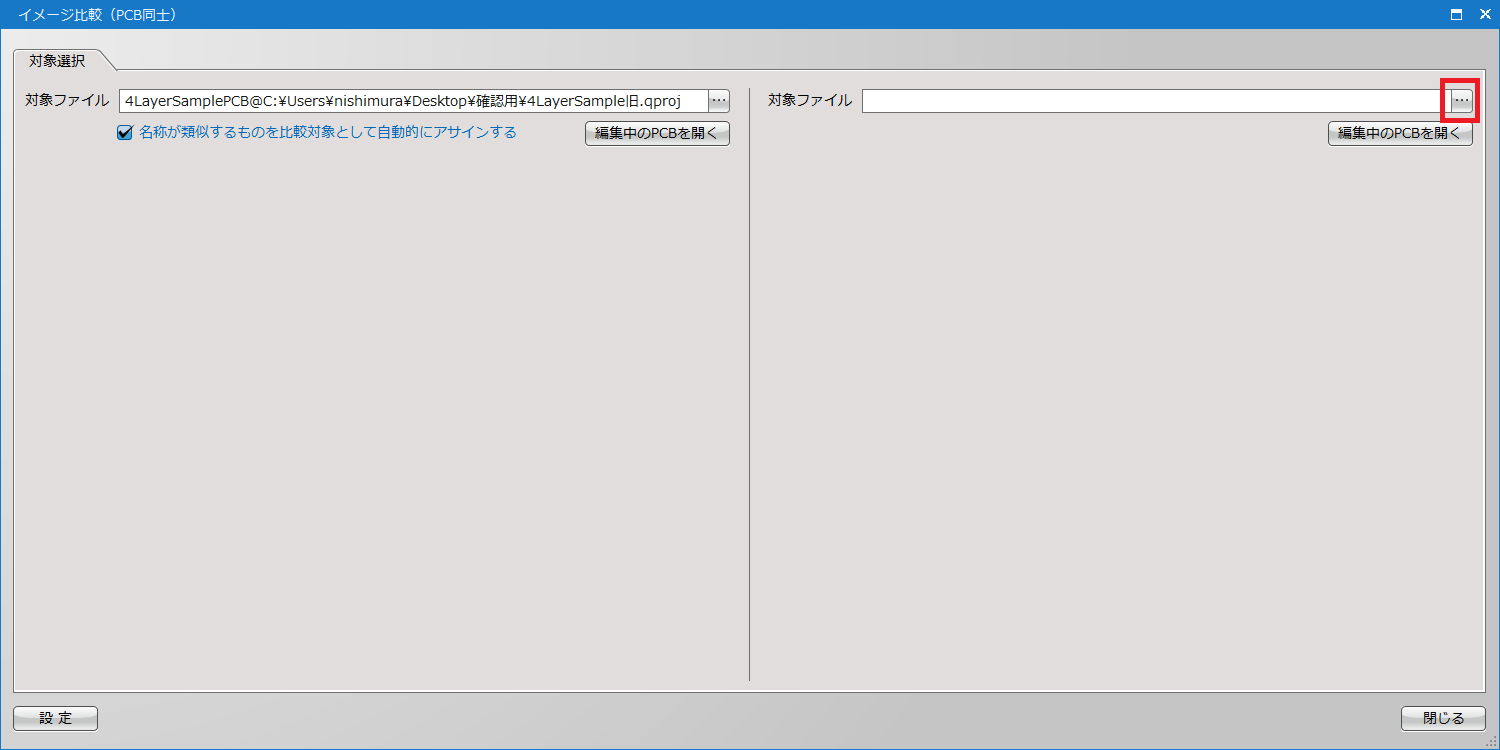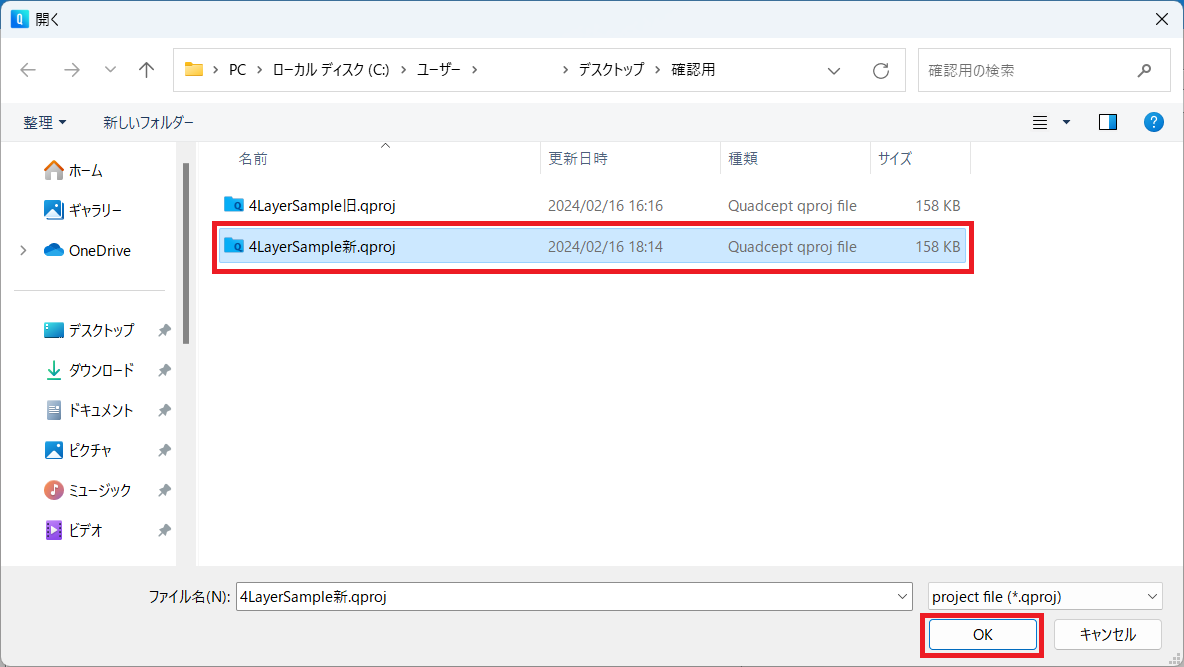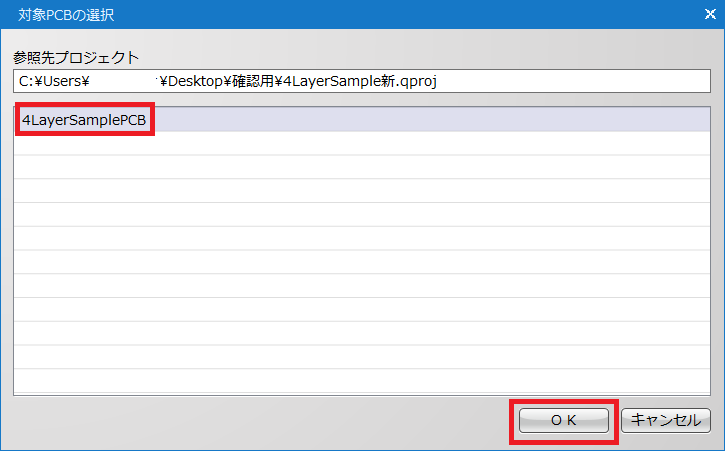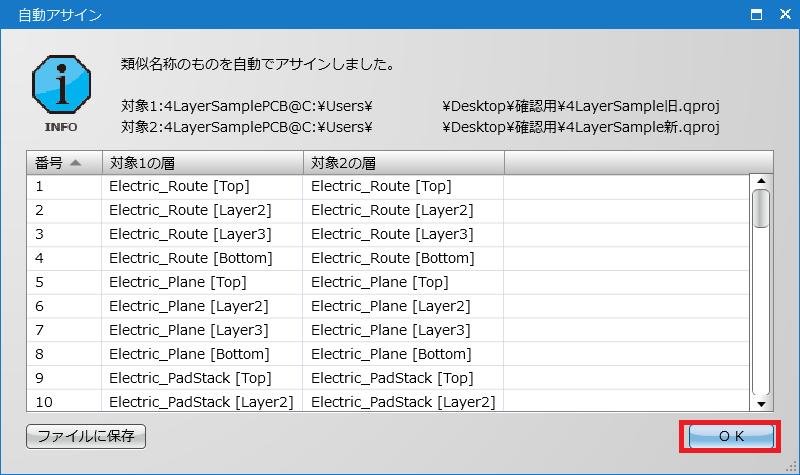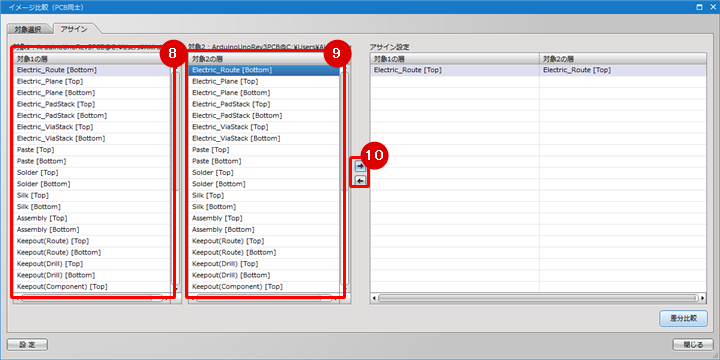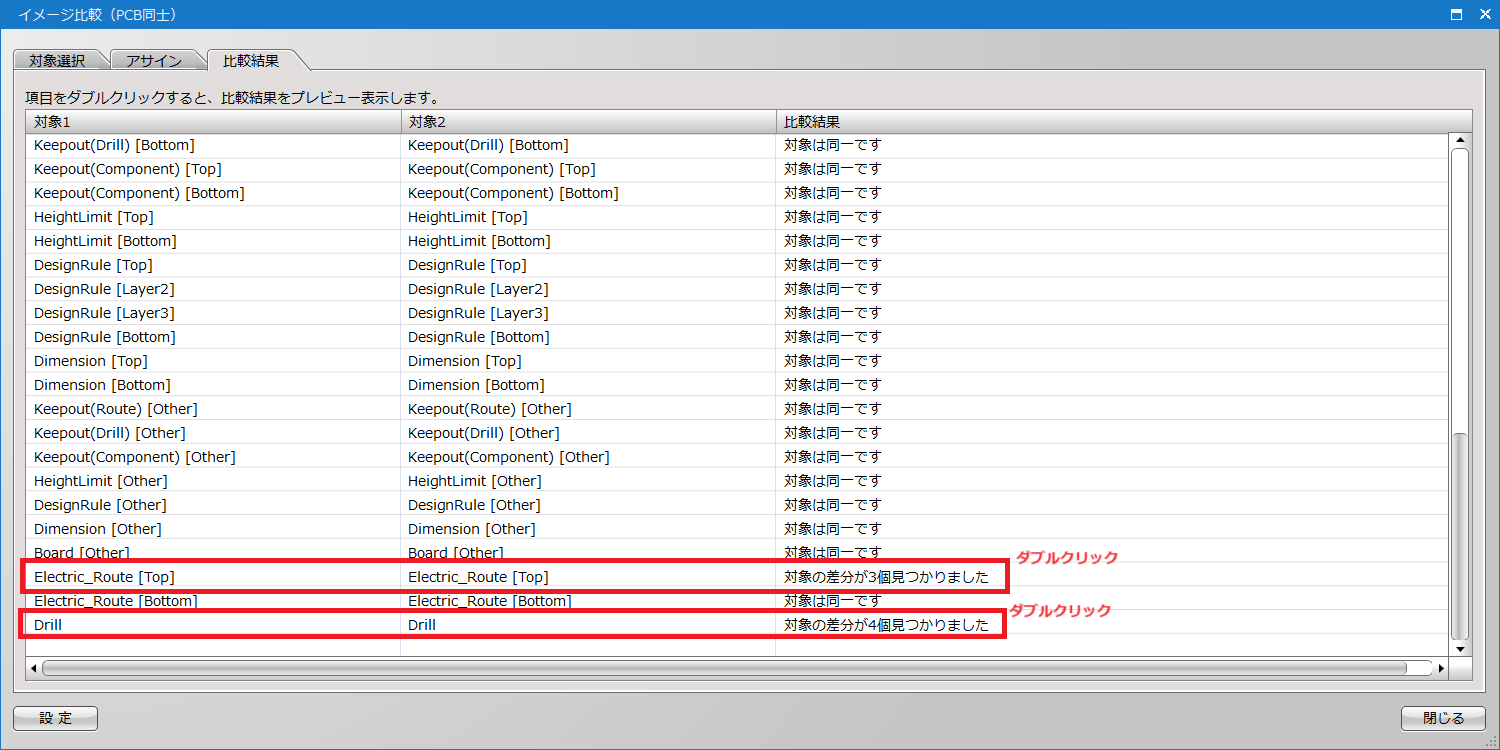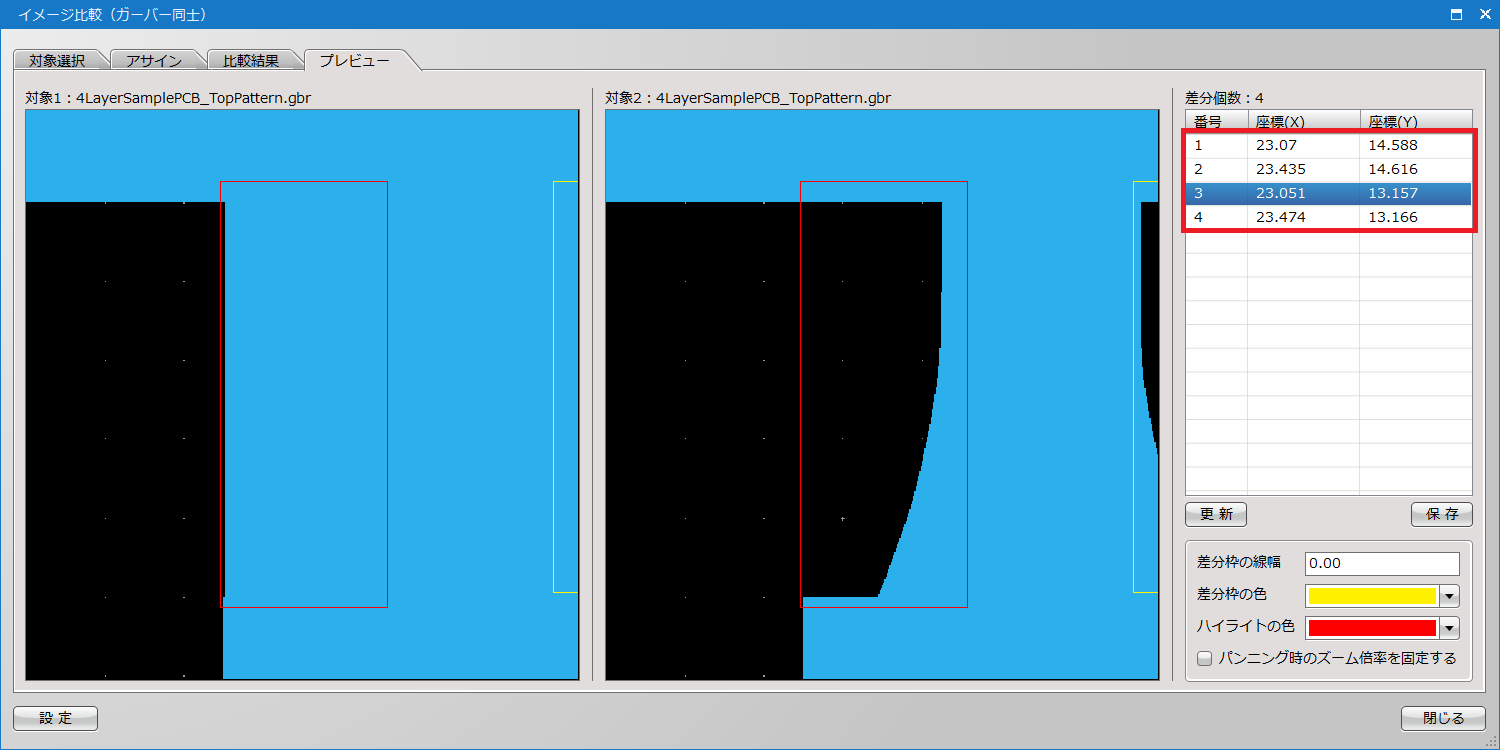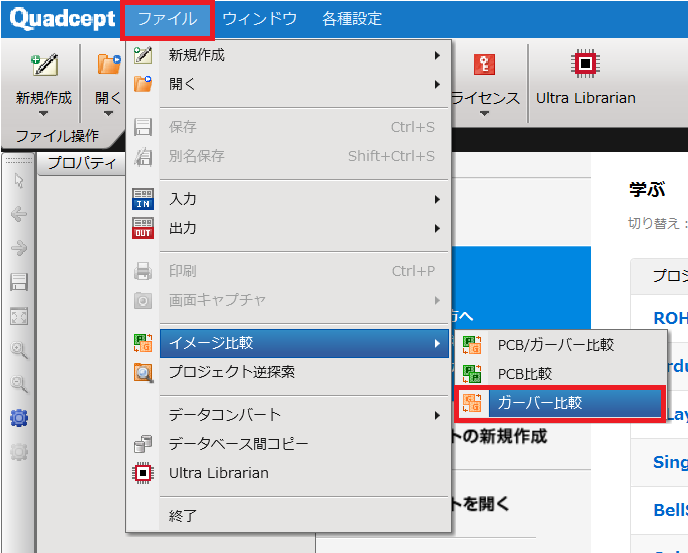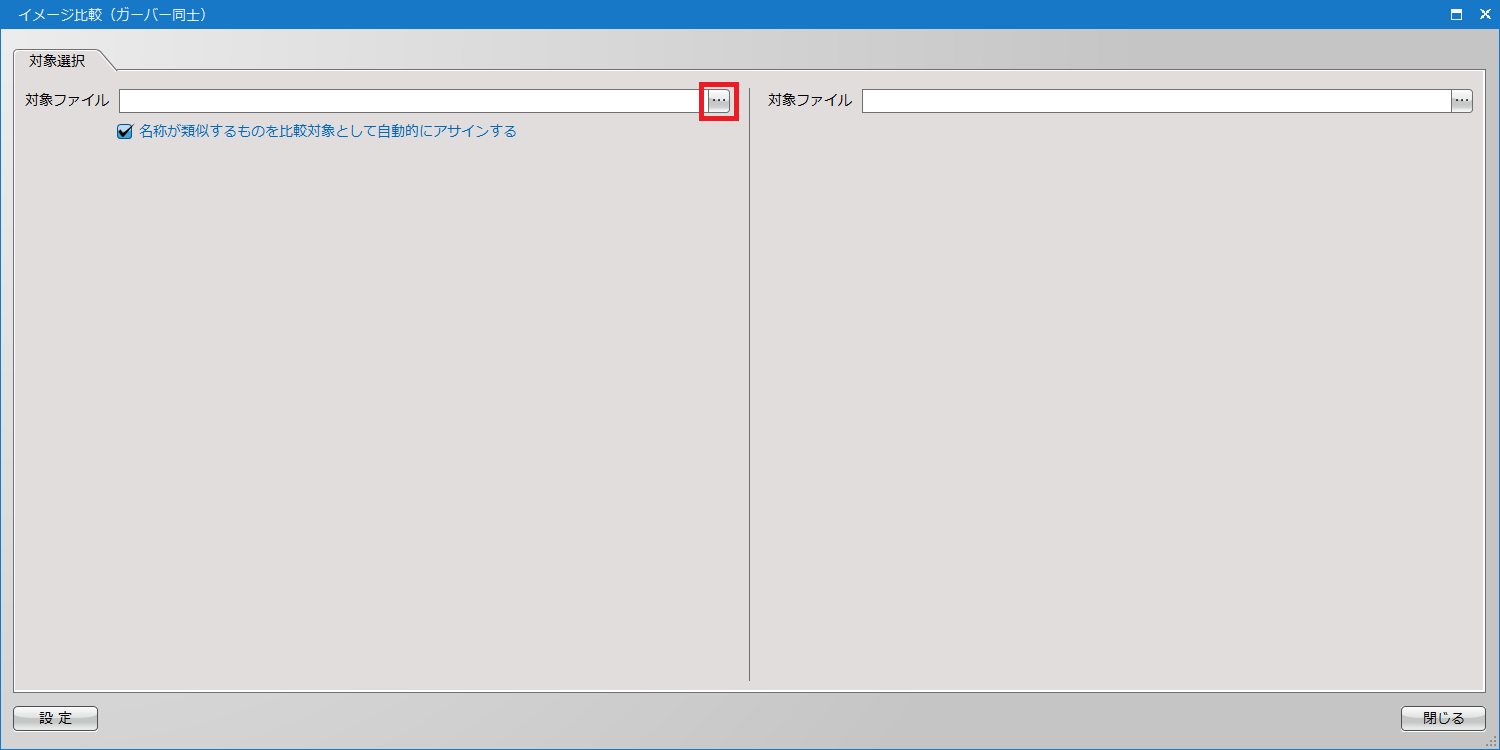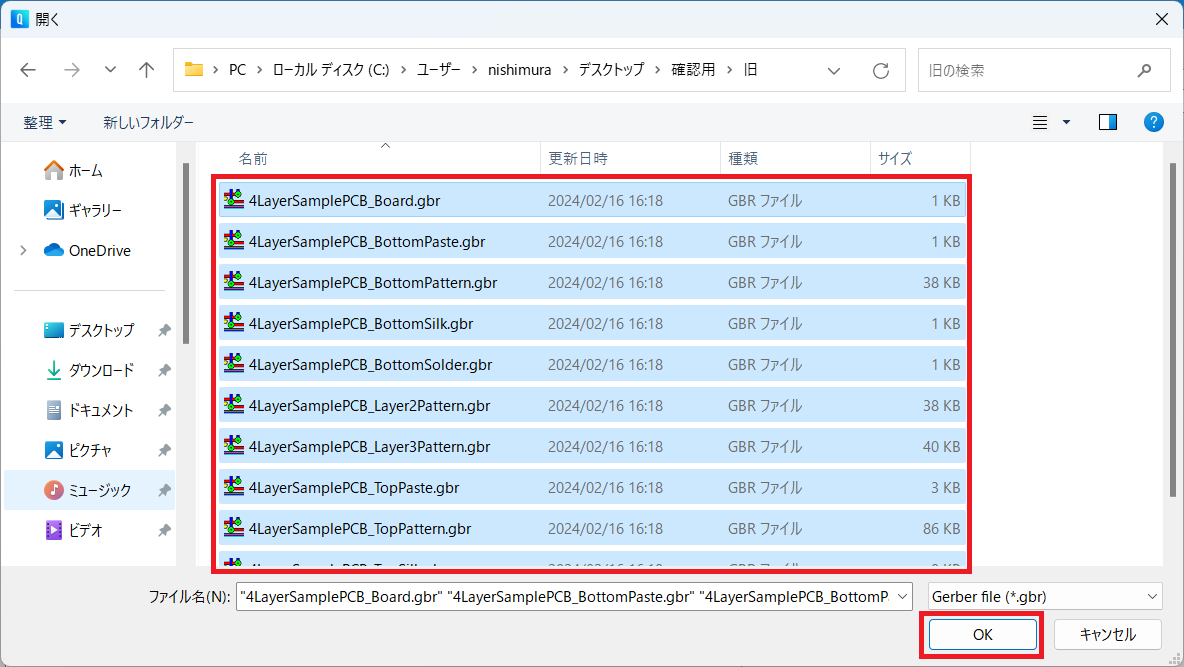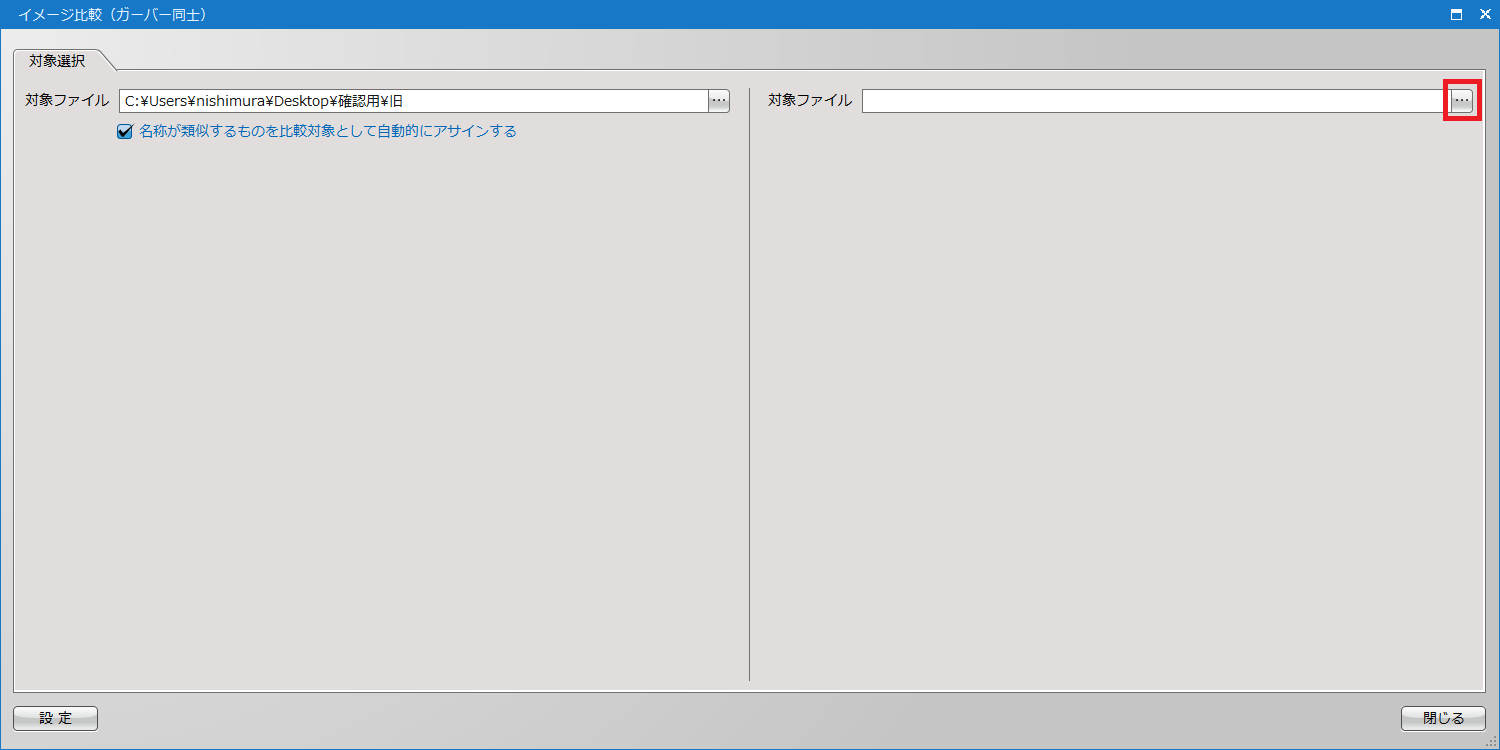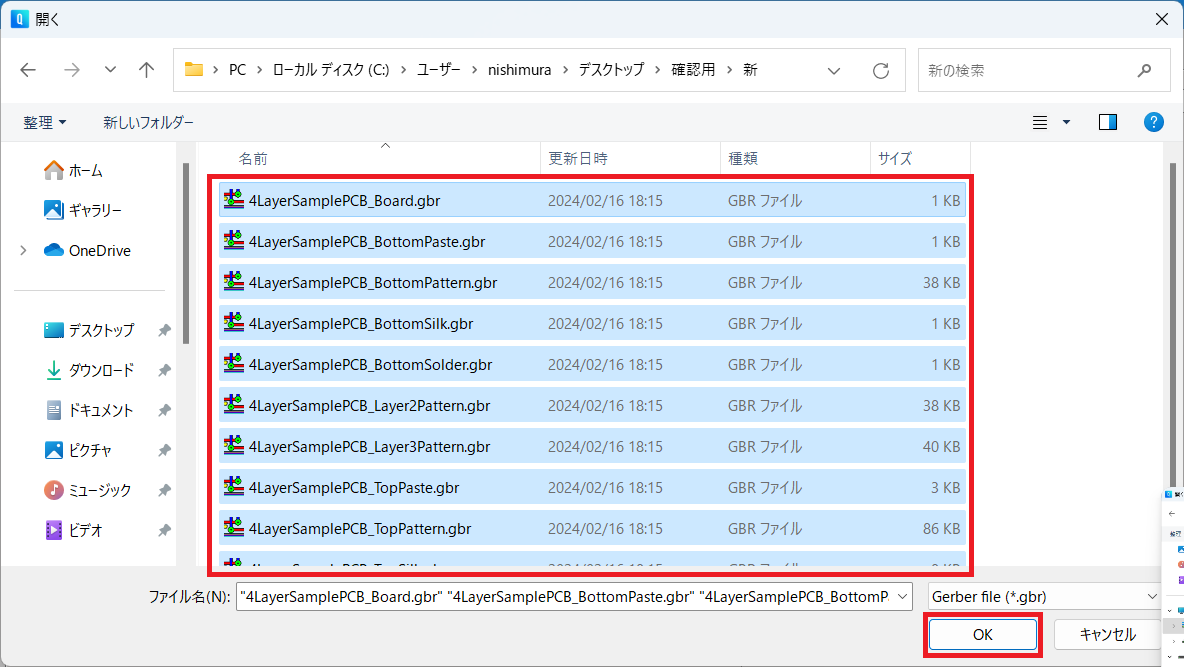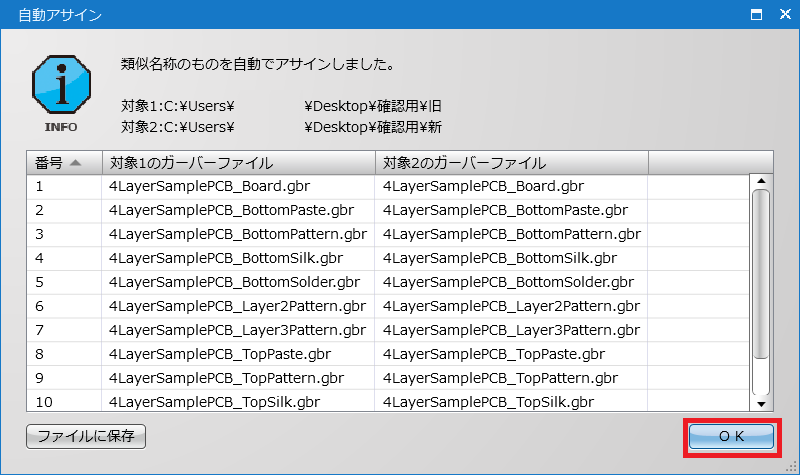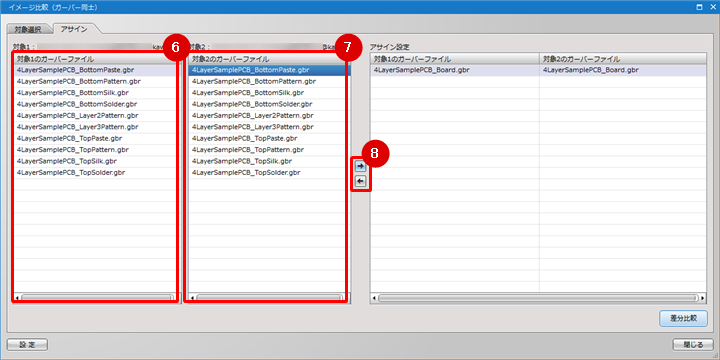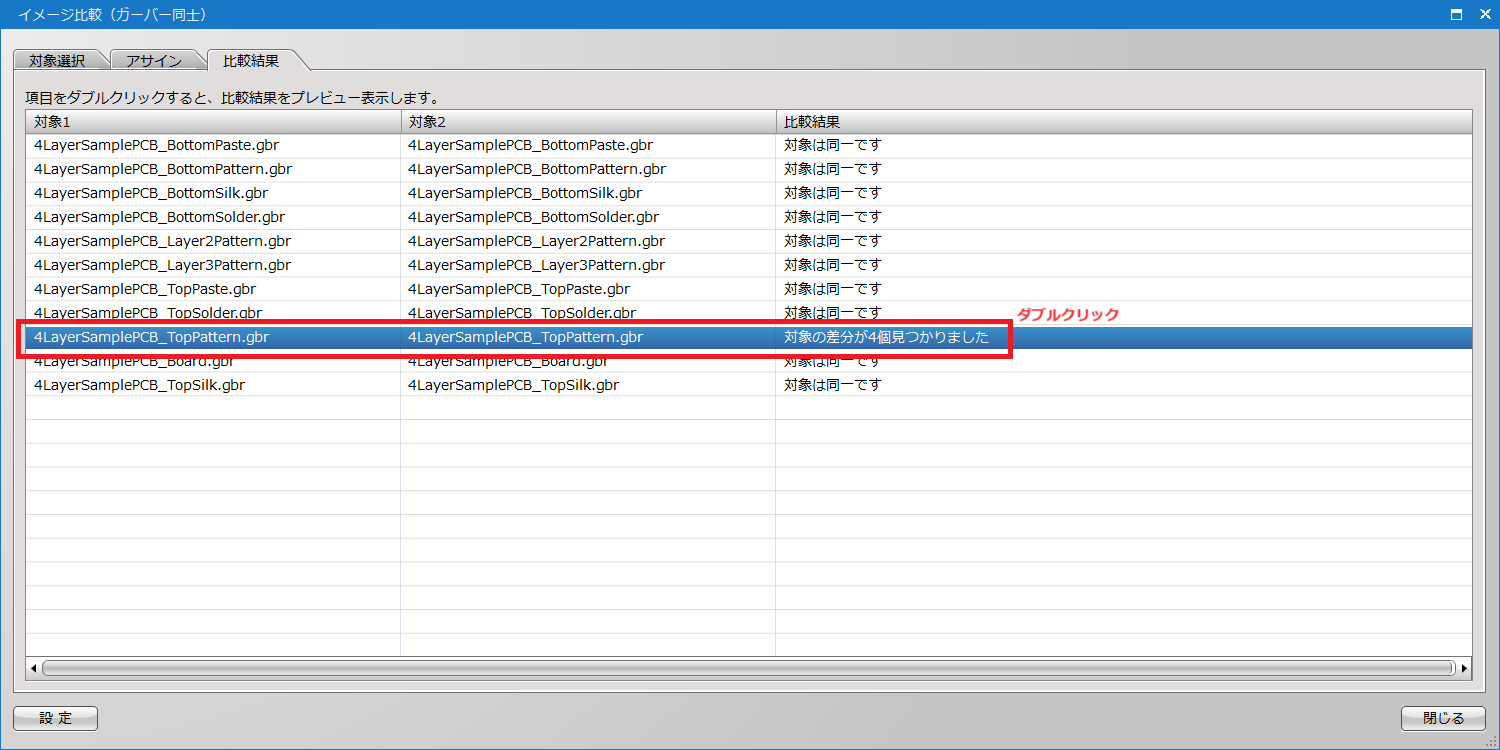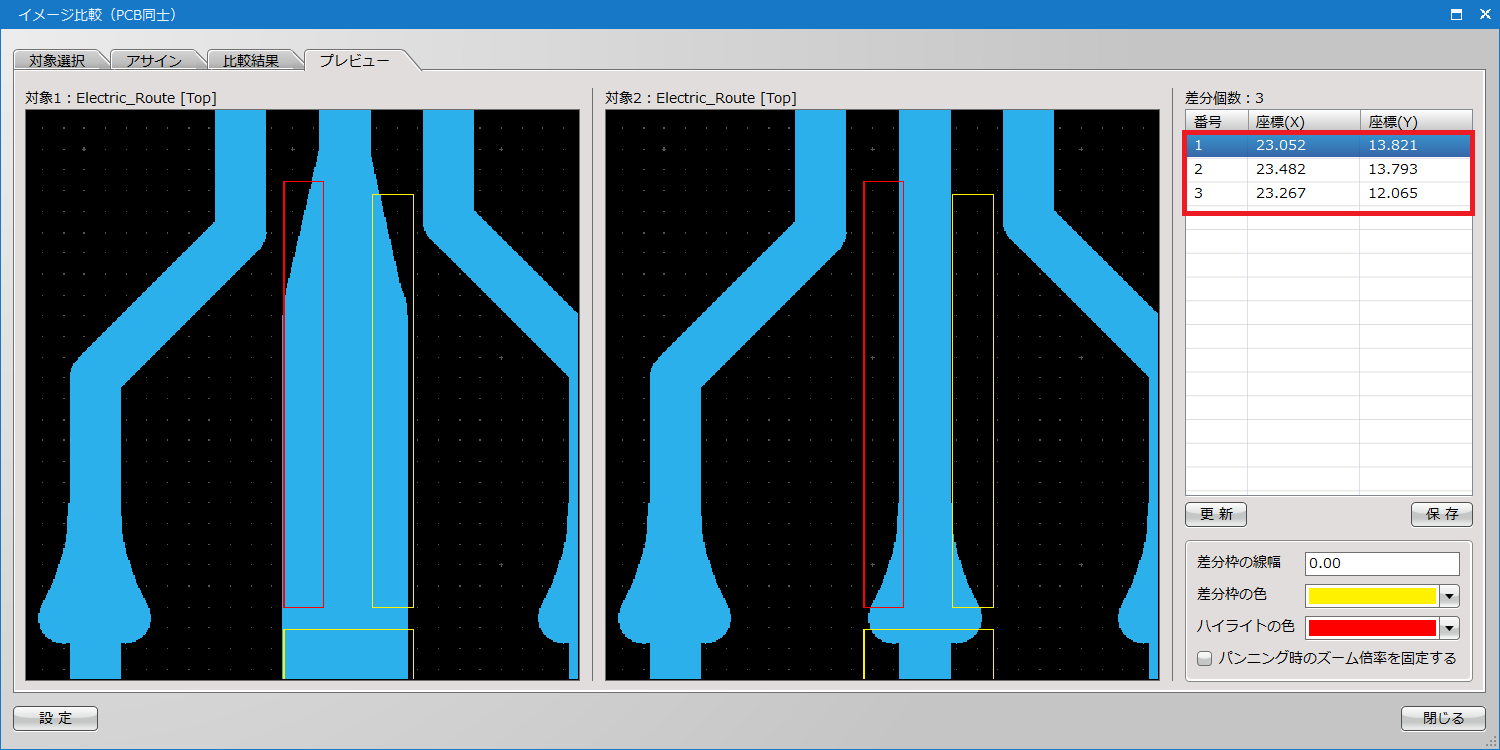イメージ比較についてご紹介します。
「PCBとガーバー」「PCBとPCB」「ガーバーとガーバー」を画像データとして比較する機能です。
設計したPCBと出力したガーバーを比較したり、改版前のPCBと改版後のPCBを比較したり、改版前のガーバーと改版後のガーバーを比較する時に便利です。
| (1) |
【ファイル】
→【イメージ比較】→【PCB/ガーバー比較】
を選択 |
|
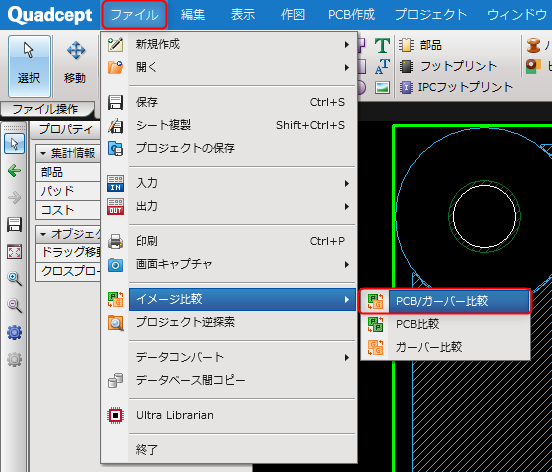 |
| (2) |
「イメージ比較(PCB/ガーバー)」ダイアログ左側の『対象ファイル』にて三点リーダー【・・・】をクリック
・【編集中PCBを開く】から「プロジェクト」ウィンドウに読み込んでいるプロジェクトをリストすることが可能です。 |
|
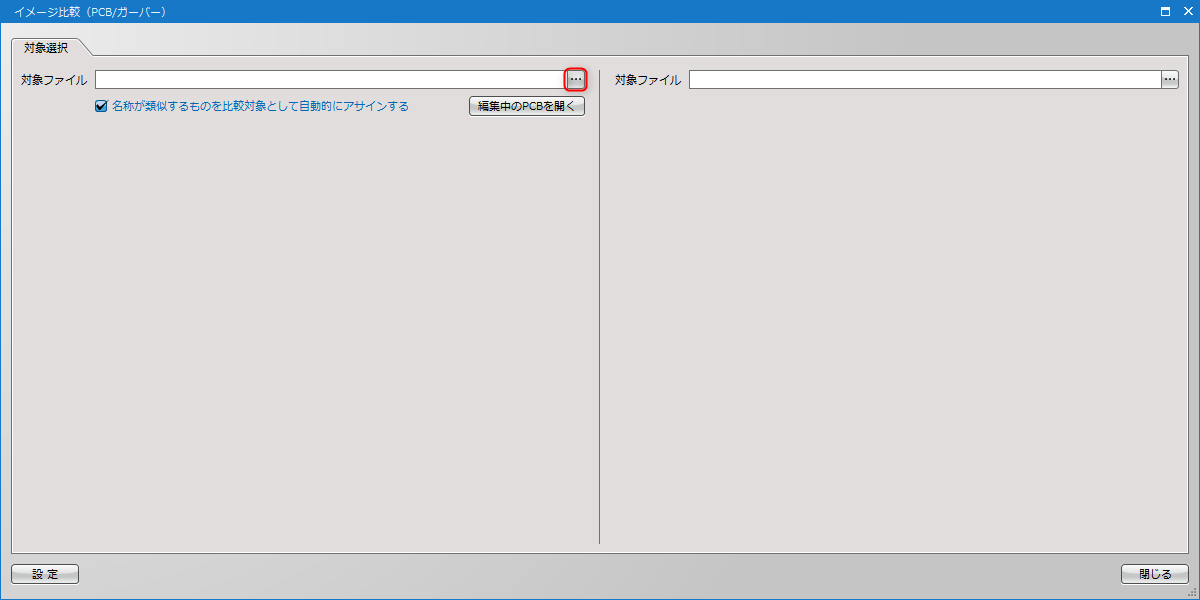 |
| (3) |
比較したいPCBデータを選択し【OK】を選択 |
|
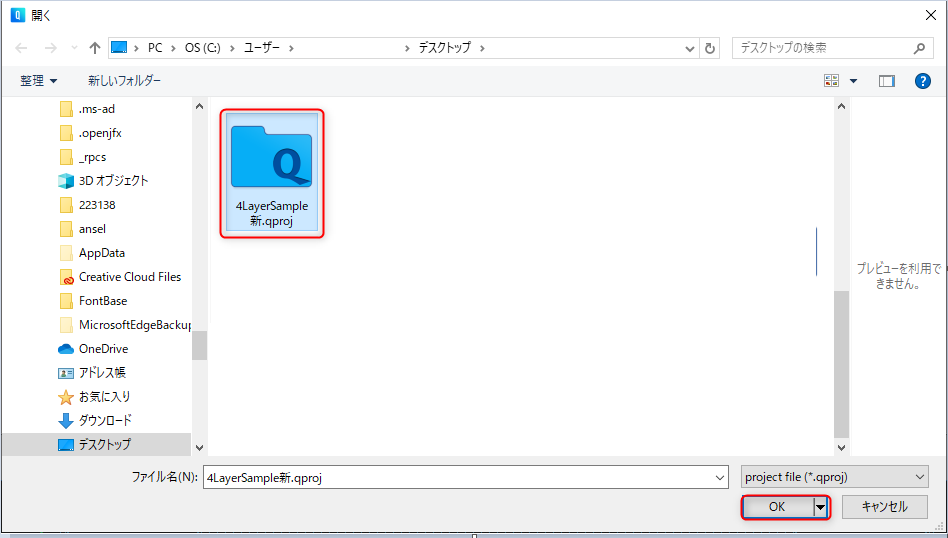 |
差分比較のプレビューは、マウスのスクロールで拡大縮小が可能です。
| (1) |
【ファイル】
→【イメージ比較】→【PCB比較】
を選択 |
|
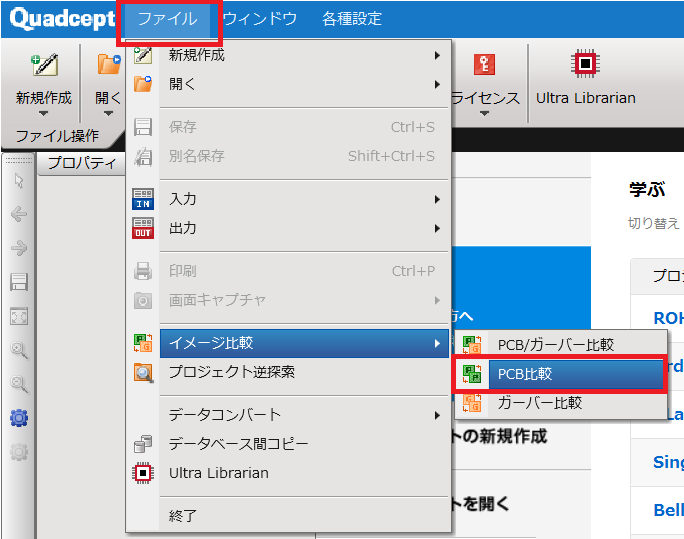 |
| (2) |
「イメージ比較(PCB比較)」ダイアログの左側『対象ファイル』にて右端の三点リーダー【・・・】をクリック
・【編集中PCBを開く】から「プロジェクト」ウィンドウに読み込んでいるプロジェクトをリストすることが可能です。 |
|
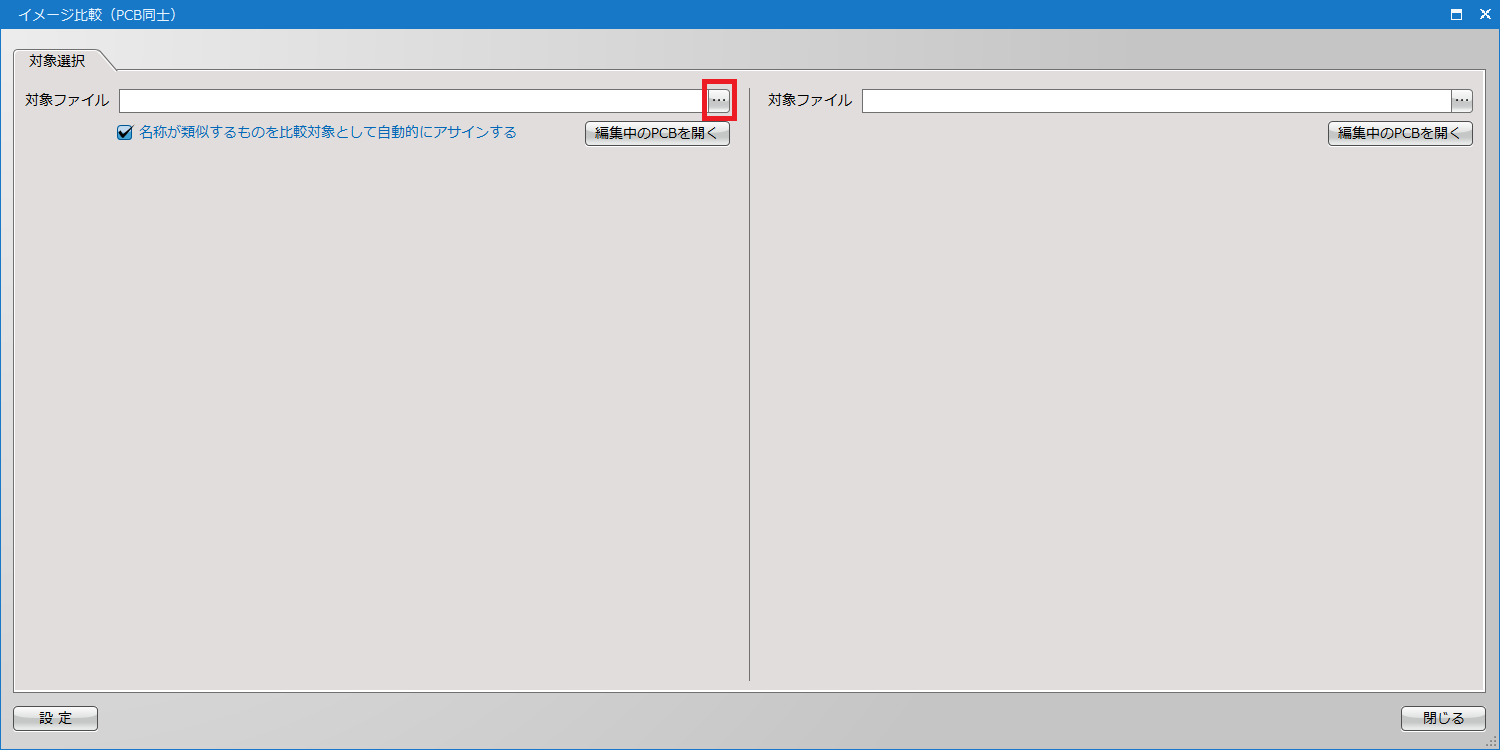 |
| (3) |
比較したいPCBデータを選択し【OK】を選択 |
|
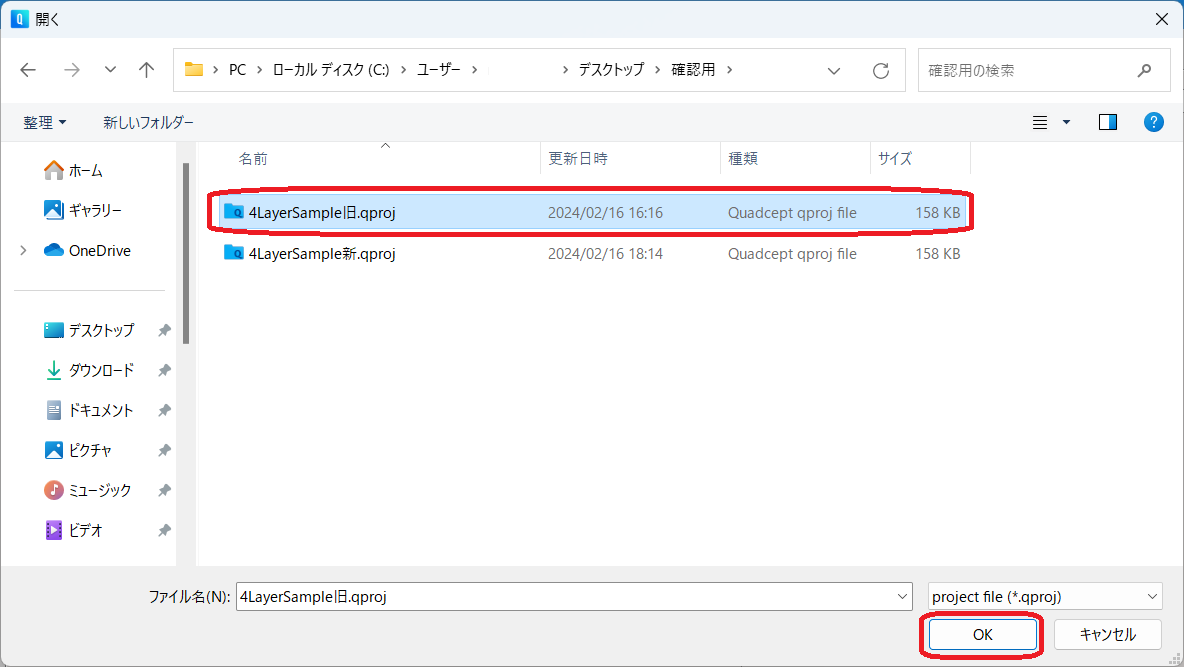 |
差分比較のプレビューは、マウスのスクロールで拡大縮小が可能です。
| (1) |
【ファイル】
→【イメージ比較】→【ガーバー比較】
を選択 |
|
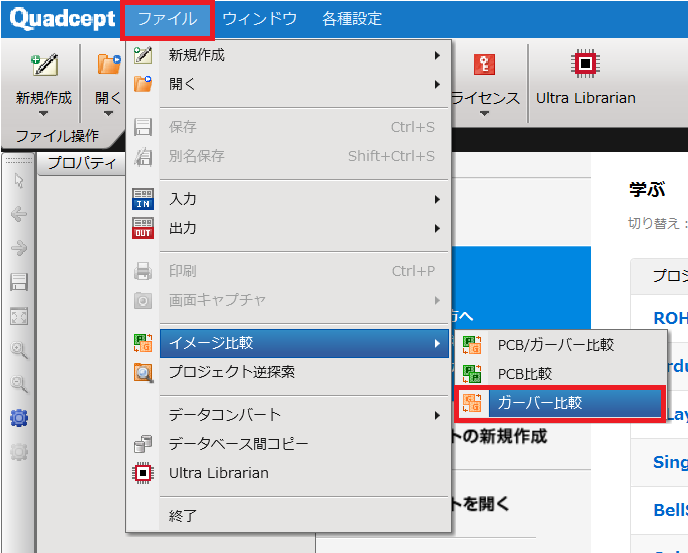 |
| (2) |
「イメージ比較(ガーバー比較)」ダイアログの左側『対象ファイル』にて右端の三点リーダー【・・・】をクリック |
|
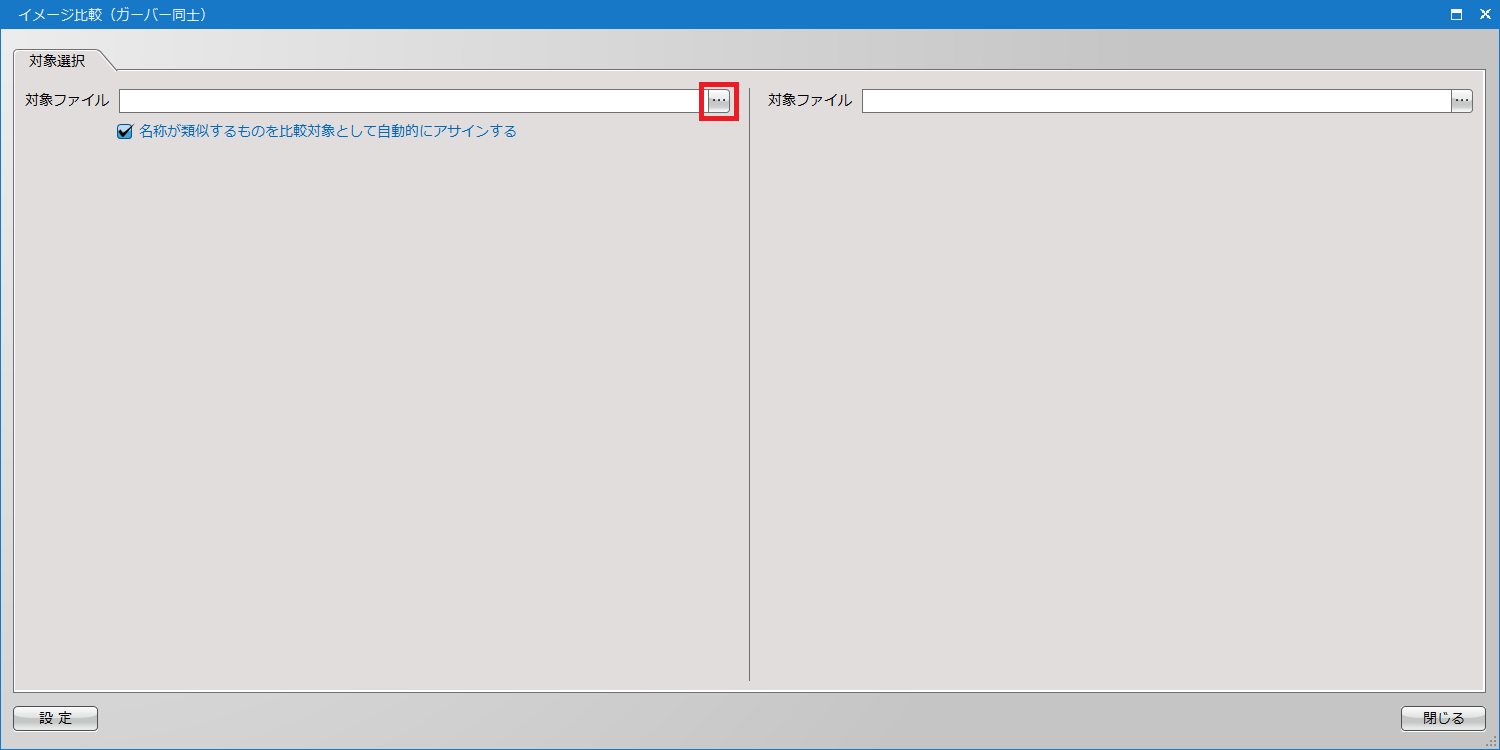 |
差分比較のプレビューは、マウスのスクロールで拡大縮小が可能です。